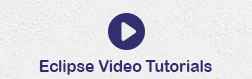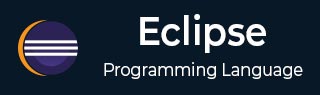
- Eclipse 教程
- Eclipse - 首頁
- Eclipse - 概述
- Eclipse - 安裝
- Eclipse - 探索視窗
- Eclipse - 探索選單
- Eclipse - 探索檢視
- Eclipse - 透檢視
- Eclipse - 工作空間
- Eclipse - 建立 Java 專案
- Eclipse - 建立 Java 包
- Eclipse - 建立 Java 類
- Eclipse - 建立 Java 介面
- Eclipse - 建立 XML 檔案
- Eclipse - Java 構建路徑
- Eclipse - 執行配置
- Eclipse - 執行程式
- Eclipse - 建立 Jar 檔案
- Eclipse - 關閉專案
- Eclipse - 重新開啟專案
- Eclipse - 構建專案
- Eclipse - 除錯配置
- Eclipse - 除錯程式
- Eclipse - 首選項
- Eclipse - 內容輔助
- Eclipse - 快速修復
- Eclipse - 懸停幫助
- Eclipse - 搜尋選單
- Eclipse - 導航
- Eclipse - 重構
- Eclipse - 新增書籤
- Eclipse - 任務管理
- Eclipse - 安裝外掛
- Eclipse - 程式碼模板
- Eclipse - 快捷鍵
- Eclipse - 重啟選項
- Eclipse - 提示與技巧
- Eclipse - Web 瀏覽器
- Eclipse 有用資源
- Eclipse - 快速指南
- Eclipse - 有用資源
- Eclipse - 討論
Eclipse - 導航
在 Eclipse 工作空間中導航
導航選單提供了一些選單項,允許您快速查詢和導航到資源。
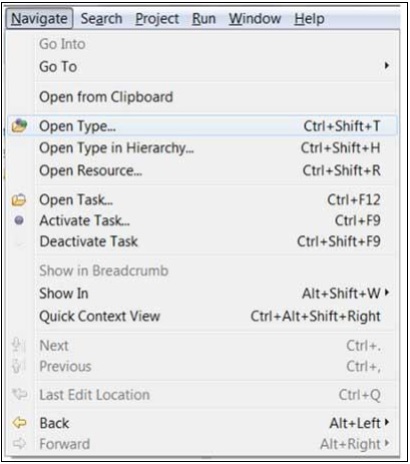
其中,“開啟型別”、“在層次結構中開啟型別”和“開啟資源”選單項往往非常有用。
開啟型別
“開啟型別”選單項會彈出一個對話方塊,允許您找到 Java 型別。在過濾器文字框中輸入類的完全限定名或名稱。可以使用“*”字元(代表 0 個或多個字元)和“?”字元(代表單個字元)來指定模式。對話方塊將顯示與給定模式匹配的所有名稱。
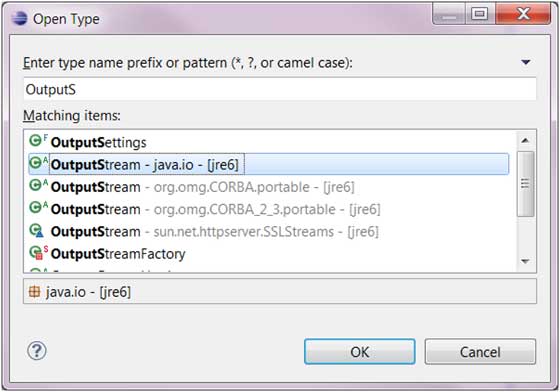
選擇您感興趣的型別,然後單擊確定。
Eclipse 將開啟一個編輯器,顯示所選型別。如果所選型別沒有可用的原始碼,它將使用類檔案編輯器顯示所選型別的位元組碼。
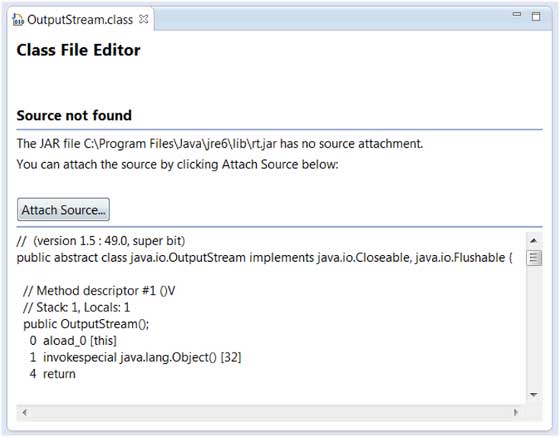
您可以使用“附加源”按鈕指定類原始碼的位置。
隨 Java 發行版提供的型別的原始碼位於 src.zip 中,該檔案位於 Java 主目錄中。
在層次結構中開啟型別
“在層次結構中開啟型別”選單項允許您在“型別層次結構”檢視中開啟型別。“在層次結構中開啟型別”對話方塊可用於在構建路徑中找到任何 Java 型別。

選擇型別後,其層次結構將顯示在“型別層次結構”檢視中。

“型別層次結構”是學習型別層次結構的絕佳檢視。在左側窗格中,型別、其超型別和子型別可用。在右側窗格中,您可以看到所選型別的屬性和方法。
開啟資源
“開啟資源”選單項可用於在工作空間中找到檔案。可以使用“*”字元(代表 0 個或多個字元)和“?”字元(代表單個字元)來指定模式。對話方塊將顯示與給定模式匹配的所有名稱。
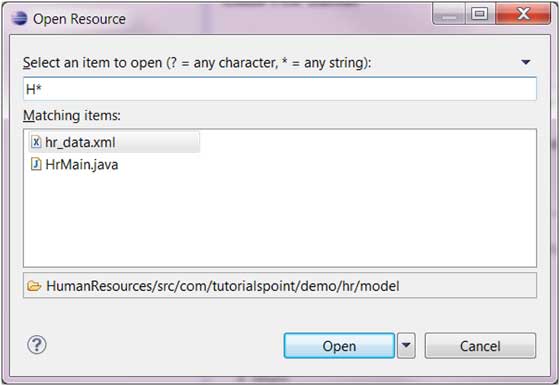
選擇要在編輯器中開啟的檔案,然後單擊“確定”按鈕。
廣告